在介紹php CRUD之前,先安裝XAMPP吧!!!
https://www.apachefriends.org/index.html
點進網址後,在Windows、Linux、OS X三個系統中選擇,我是選擇Windows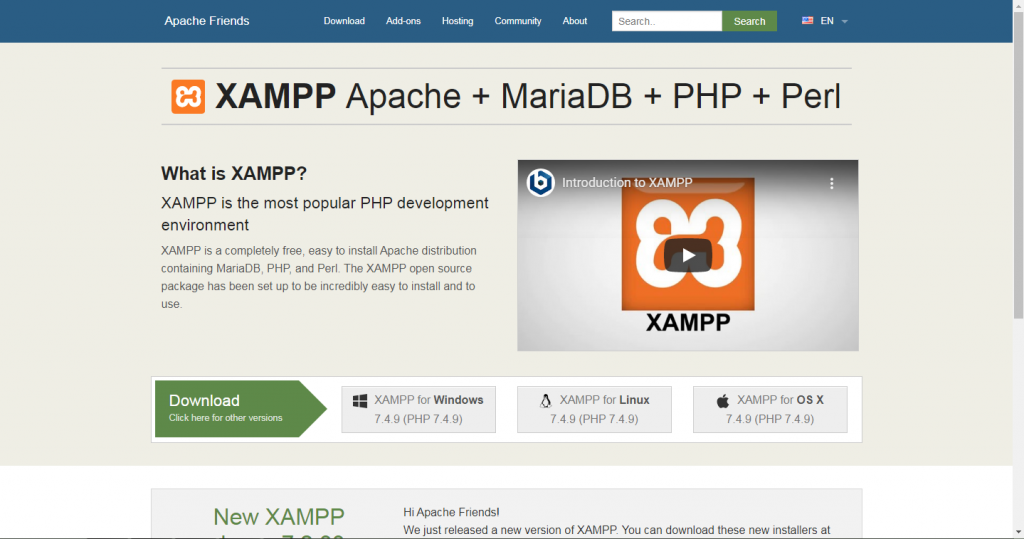
點選執行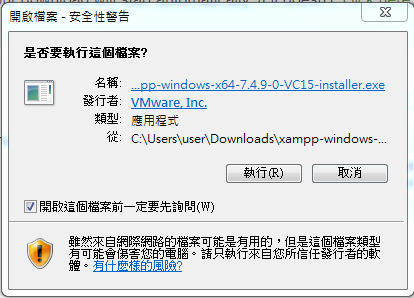
點選Yes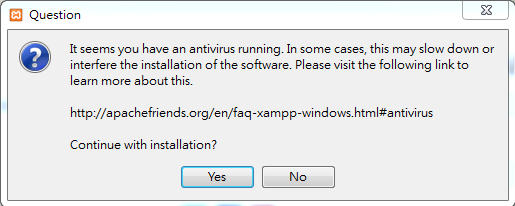
點選Next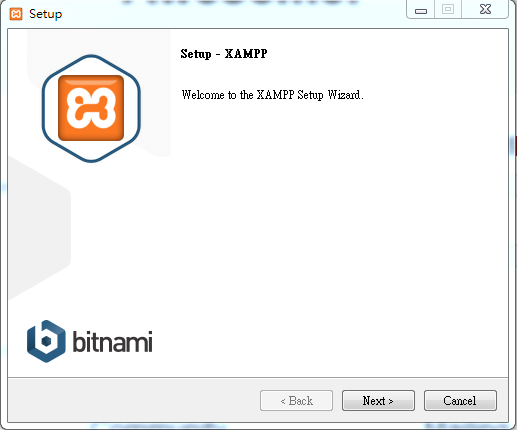
點選Next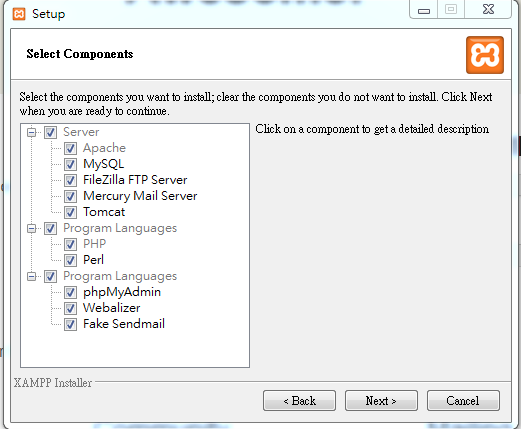
選擇自己想要的檔案位置後,點選Next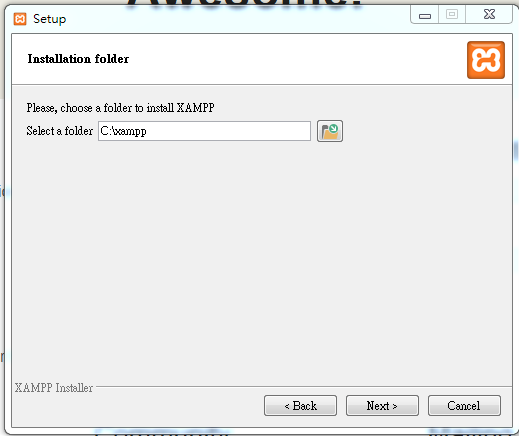
語言只有兩種,選擇自己喜歡的語言後,點選Next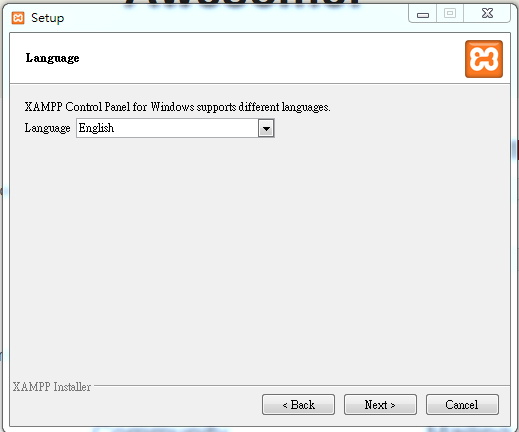
這裡可以不用打勾,直接點選Next就好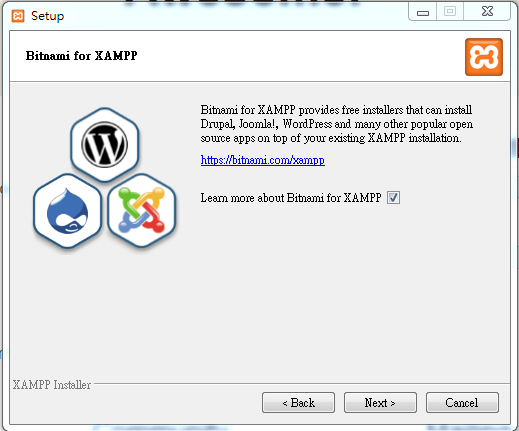
點選Next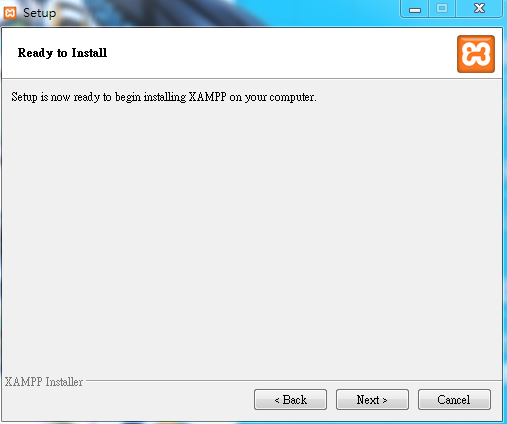
等XAMPP安裝好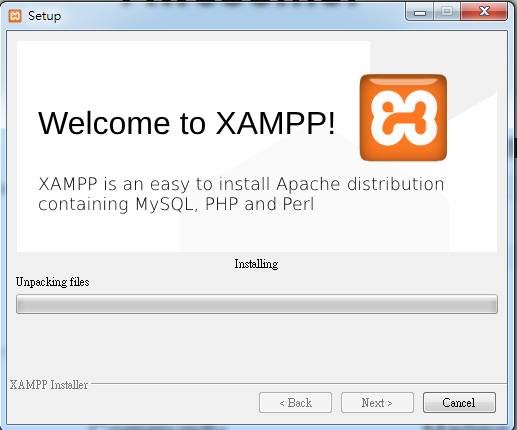
跳出這個的話,選擇私人或公用,點選允許存取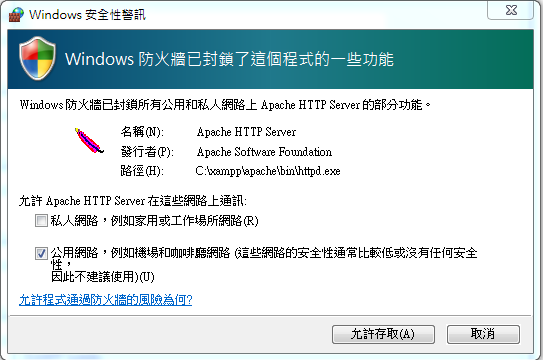
打勾之後,點選Finish完成安裝,並啟動XAMPP控制台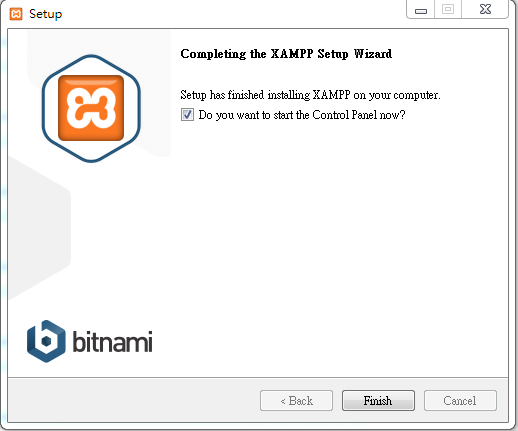
在XAMPP的控制台中,按下Start,分別啟動Apache及MySQL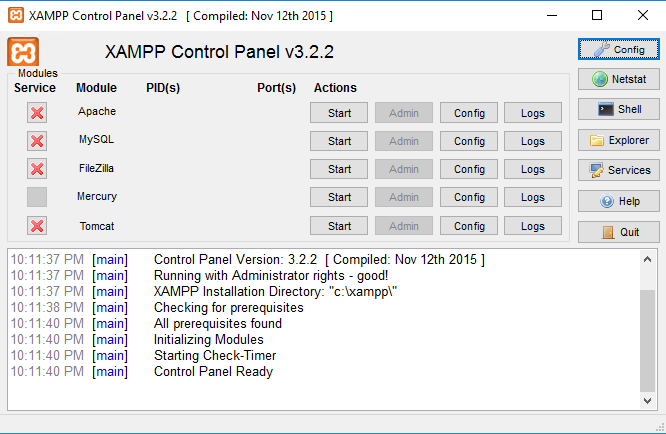
左邊的Apache及MySQL變成綠色底,這樣就是啟動完成了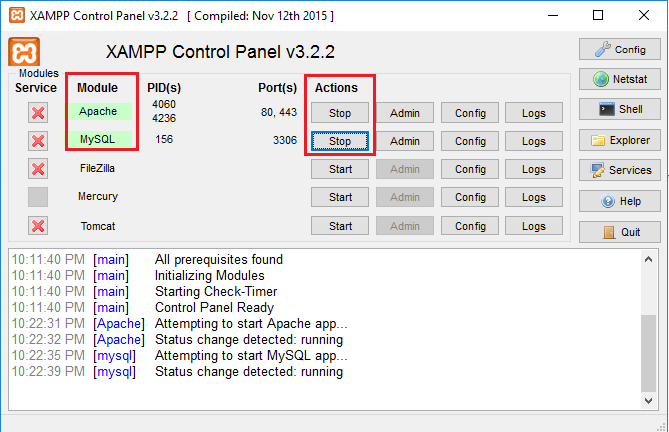
以上就是今天的內容![]()
